最近有小伙伴反映说,自己使用Win10中输入法打字却不能输入中文,在桌面右下角发现输入法的图标上打叉,并提示“已禁用IME”,这是怎么回事?该如何处理呢?下面小编就教大家解决方法,一起来看。
Win10输入法提示“已禁用IME”怎么解决?
1、右键开始菜单,打开控制面板;

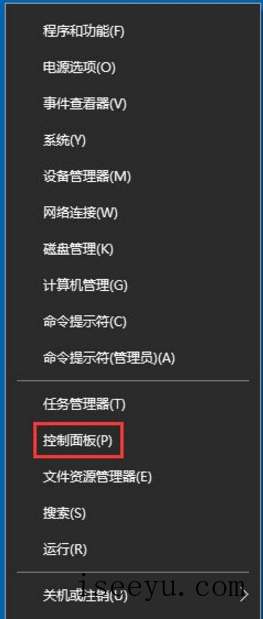
2、在打开的控制面板窗口,找到并点击“管理工具”图标;

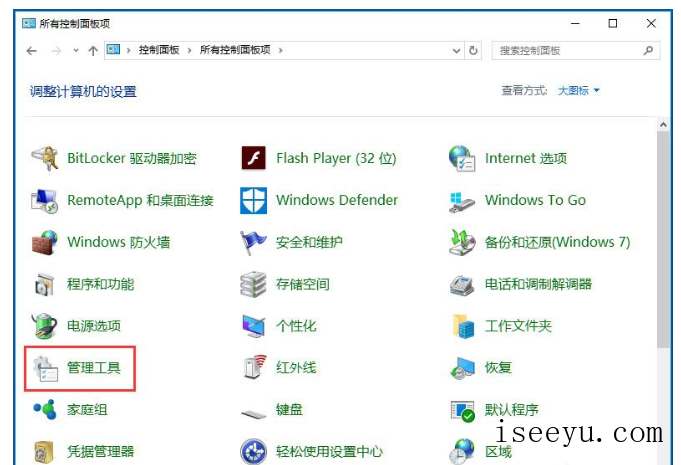
3、在打开的管理工具窗口中,点击“计算机管理”图标;

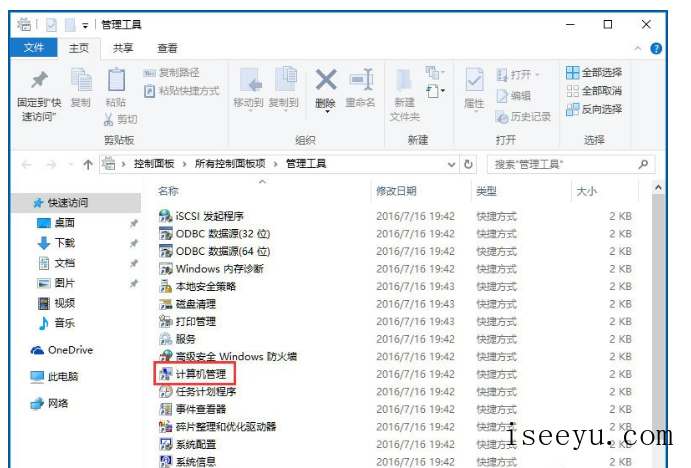
4、在打开的“计算机管理”窗口中,找到左侧系统工具下的“任务计划程序”菜单项;

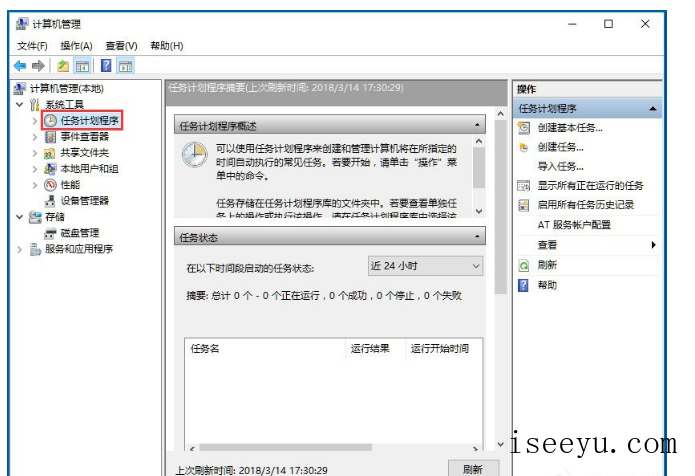
5、点击任务计划程序前面的小三角图标,依次展开“任务计划程序库/Microsoft/Windows/TextServicesFramework”菜单项;

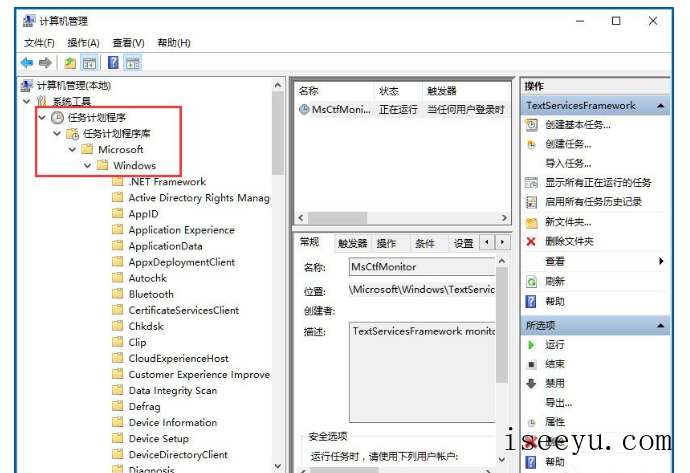
6、这时在右侧窗口中显示MsCtrMonitor项;


7、右键点击MsCtrMonitor项,然后在弹出窗口中选择“运行”菜单项即可。

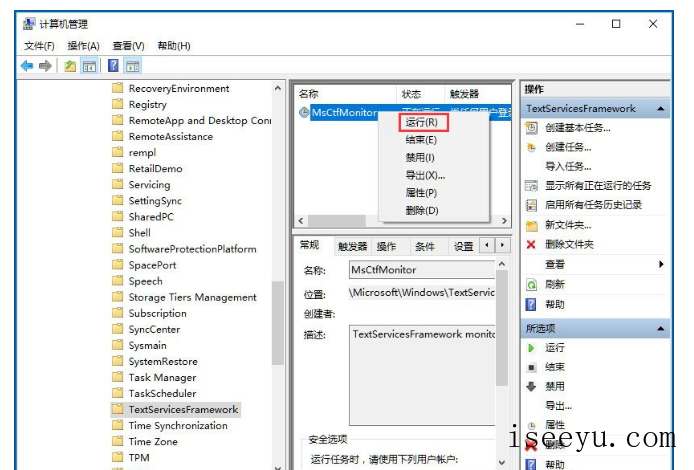
如果你遇到Win10输入法提示“已禁用IME”的情况,可以按照上述方法来解决。






